
用AutoCAD绘制图纸时,由于实际或加工需要,我们绘制的图案的边角或接缝处会有小圆角和倒角,要绘制圆角和倒角,需要使用AutoCAD的倒角和倒角功能。那么,如何在AutoCAD2016中绘制倒角和圆角呢?下面,让我们一起往下看。
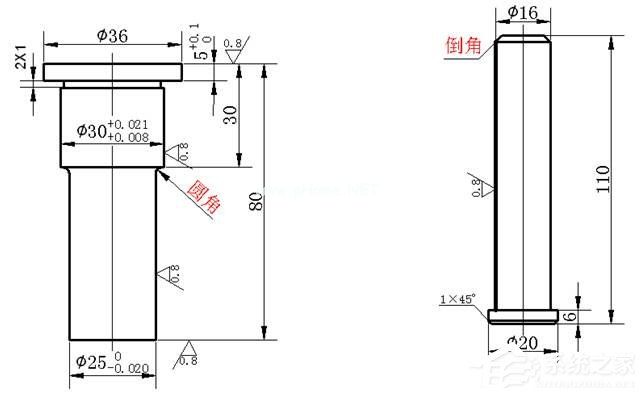
方法步骤
一.倒角
1.首先,点击下图所示的倒角按钮,或输入cha并按enter启动倒角功能。

我们之前学过的命令的快捷命令不是一个字母就是两个字母,而倒角命令是三个字母CHA(倒角)。CAD快捷命令的长度与使用频率有关。CAD的默认快捷键C执行圆的命令,但有些人可能会使用较多的复制,而改C执行复制,将圆的快捷键改为CI。CH用于打开属性面板(属性框),所以倒角命令只能用三个字母。至于快速修改的方法,我们以后再说。

2.从命令提示符中不难看出,CAD提供了各种倒角方法。在此输入d并按回车键,选择常用的“距离”方法进行倒角。
3.接下来,在软件的提示下指定第一个和第二个对象的倒角距离。该距离值是指从交点倒角后的修剪长度,如下图所示。

一般来说,两个距离相等。如果已知的条件是距离和角度,您可以在步骤2中输入选项A。
4.设定倒角距离后,如下图选择线1和线2,完成倒角。也可以通过相同的方法对线3和4进行倒角。此外,从步骤2的命令提示符中,您可以看到超过——个项目(m)。如果在步骤2中输入m并按enter键,可以连续倒角几个对象。

第二,圆角
1.单击“圆角”按钮,或输入f并按enter键启动“圆角”功能。
在CAD给出的命令提示中,我们需要特别注意两个选项,一个是“半径(R)”,这是圆角的半径,也是圆角操作最重要的参数;另一项是“多(M)”。如果选择此项,可以连续进行多轮,否则默认只进行一轮。
2.输入R,按回车键,CAD会要求圆角半径,如下图所示。在这里,我们输入“1”并输入。

3.依次选择下图中的1号线和2号线后,CAD会自动将两条直线的交点视为圆角。最终的圆角效果如下图所示。如果在步骤2中选择了“多重(M)”选项,圆角操作可以连续执行几次。
